|
Para incluir una nueva actividad aislada sin la ayuda del asistente, en la barra de herramientas de la pantalla principal, accione la flecha al lado del botón  y haga clic en la opción Crear actividad en blanco. y haga clic en la opción Crear actividad en blanco.
En la pantalla que será presentada, seleccione el tipo que clasificará a la actividad aislada que será creada y guarde la selección.
En este momento, la pantalla de datos de la actividad aislada se abrirá:
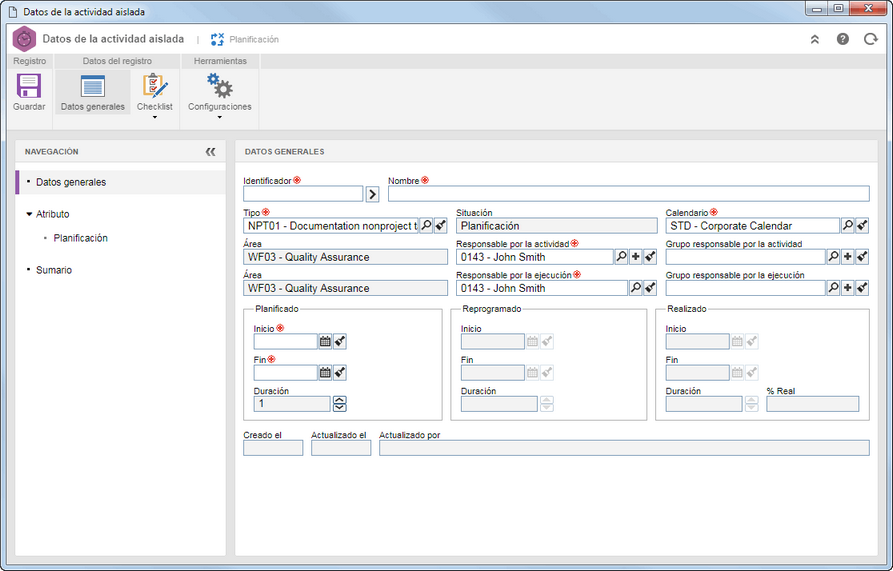
Datos generales
|
Identificador
|
Informe un número o sigla para identificar la actividad, o, utilice la flecha ubicada al lado de este campo para generar un identificador automático. Si en el tipo de la actividad fue configurada la utilización de máscara de identificación, al generar el identificador automático, será mostrada la respectiva máscara. El identificador generado por medio de la máscara solo podrá ser editado, si la opción "Permitir modificar identificador" está marcada en la pantalla de datos del tipo de la actividad. Si no fue configurada la utilización de máscara de identificación, pero en los parámetros generales fue marcada la opción "Definir identificador de actividad aislada como solo lectura" no será posible editar el identificador.
|
Nombre
|
Informe un nombre para la actividad aislada.
|
Tipo
|
Este campo es llenado con el tipo de actividad seleccionado anteriormente, sin embargo, es posible editarlo. En este caso, seleccione el tipo que deberá clasificar a la actividad. El tipo de actividad podrá ser modificado durante la planificación y seguimiento de la actividad y también a través de su mantenimiento. Note que, al modificar el tipo de una actividad, las rutas de aprobación de la planificación y ejecución y los atributos de la actividad también serán modificados.
|
Situación
|
Este campo es llenado por el sistema con la situación en la cual se encuentra la actividad.
|
Calendario
|
Si en el tipo de la actividad fue definido un calendario estándar, este campo será llenado con el calendario allí definido. De lo contrario, este campo es llenado por el sistema con el calendario estándar definido en el componente SE Administración. En ambos casos, es posible editarlo. En este caso, seleccione el calendario que será utilizado como base de la actividad aislada.
|
Área
|
Los campos con este nombre serán llenados con el área del responsable por la actividad y responsable por la ejecución de la actividad.
|
Responsable por la actividad
|
Defina el usuario que pasará a ser el responsable por el seguimiento de la actividad. Utilice los demás botones al lado del campo para incluir un nuevo usuario y asociarlo como responsable por la actividad y limpiar el campo.
|
Grupo responsable por la actividad
|
Seleccione el grupo que será responsable por el seguimiento de la actividad. Utilice los demás botones al lado del campo para incluir un nuevo grupo y utilizarlo como grupo responsable y limpiarlo.
|
Responsable por la ejecución
|
Defina el usuario que será el responsable por ejecutar la actividad.
|
Grupo responsable por la ejecución
|
Seleccione el grupo que será responsable por ejecutar la actividad. Utilice los demás botones al lado del campo para incluir un nuevo grupo y utilizarlo como grupo responsable y limpiar el campo.
|
Planificado
|
Los siguientes campos están disponibles:
▪Inicio: Defina la fecha planificada para que la ejecución de la actividad aislada tenga inicio. ▪Fin: Defina la fecha planificada para que la ejecución de la actividad aislada tenga fin. ▪Duración: Este campo es llenado por el sistema con la cantidad de días estimados para la duración de la actividad, de acuerdo con sus fechas de inicio y fin. |
Reprogramado
|
Los campos solo quedarán habilitados durante el seguimiento de la actividad.
|
Realizado
|
Los campos solo quedarán habilitados en el momento de la ejecución de la actividad.
|
Atributo
|
Planificación
|
Esta sección solo será presentada en el panel de navegación, si en la pestaña Atributo de la pantalla de datos del tipo de la actividad, es asociado un atributo. En este caso, informe sus valores. Aquellos que sean requeridos deben tener, obligatoriamente, sus valores llenos. La forma de llenar un atributo, varía de acuerdo con las configuraciones establecidas al momento de su registro.
|
Sumario
|
Informe la descripción, la justificación, el objetivo (dirección a la que debe orientarse el trabajo en la actividad), el beneficio (ganancias específicas con el alcance de los objetivos), el supuesto o premisa (propuestas consideradas como verdaderas, reales o seguras que se produzcan en la ejecución de la actividad) y la restricción (factores limitantes que afectarán la ejecución de la actividad) de la actividad aislada que se está creando.
|
|
▪Cuando el grupo responsable por la ejecución no pueda ejecutar la actividad, la actividad no se mostrará en la tarea de ejecución de los demás integrantes del grupo. ▪Al desvincular al usuario responsable por la ejecución de la actividad, se enviará al grupo un e-mail de notificación de ejecución. |
Atributo
|
Planificación
|
Esta sección solo será presentada en el panel de navegación, si en la pestaña Atributo de la pantalla de datos del tipo de la actividad, es asociado un atributo. En este caso, informe sus valores. Aquellos que sean requeridos deben tener, obligatoriamente, sus valores llenos. La forma de llenar un atributo, varía de acuerdo con las configuraciones establecidas al momento de su registro.
|
|
Actividad
|
Seguridad
|
Este campo será presentado con una de las opciones seleccionadas por el sistema, de acuerdo con las configuraciones definidas en los parámetros generales, sin embargo, es posible editarla. En este caso, seleccione una de las siguientes opciones para definir cómo será la seguridad de la actividad aislada:
▪Público: Cualquier usuario con acceso a SE Control de actividades tendrá acceso también, a los datos de la actividad en cuestión. ▪Restringido: El acceso a la actividad, será restringido a los siguientes miembros: responsable por la actividad, aprobadores de la actividad (si esta etapa está configurada), responsables por la ejecución de la actividad, partes interesadas y recursos asignados. |
Verificar actividad
|
Esta opción solo será presentada si en el tipo de la actividad no está configurada la Aprobación de la ejecución. Marque esta opción para definir que la actividad en cuestión pasará por la etapa de Verificación.
|
Permitir que los recursos asignados ejecuten actividades
|
Marque esta opción para que los recursos asignados a la actividad en cuestión puedan informar el porcentaje real de su ejecución y finalizarla. Si esta opción no ha sido marcada solo el usuario y el grupo responsable por la actividad podrán informar el porcentaje real de su ejecución y finalizarla.
|
Permitir asociar usuario específico a la ejecución
|
Marque esta opción para que, durante la ejecución, sea posible asociar o desasociar usuarios específicos en la actividad en cuestión. Cuando un usuario del grupo de ejecución se asocia a una actividad específica, los demás miembros del grupo no podrán realizar esta actividad. Si esta opción está deshabilitada, no será posible asociar la actividad a un usuario específico.
|
Color
|
Seleccione el color que identificará la actividad en el calendario de los recursos.
|
Trama
|
Seleccione la trama que identificará la actividad en el calendario de los recursos.
|
|
Después de llenar todos los campos necesarios, guarde el registro. En este momento, otras secciones y campos serán habilitados para llenarlos. Consulte la sección Editar actividad aislada en planificación para obtener la descripción detallada de los demás campos de la pantalla de datos de la actividad aislada.
|







